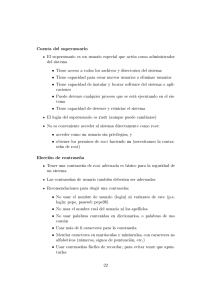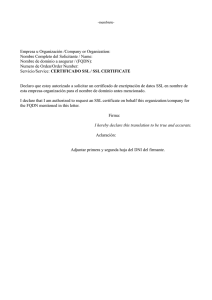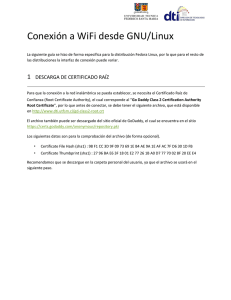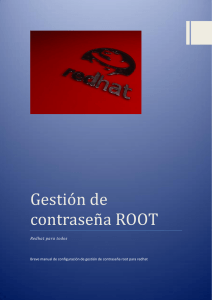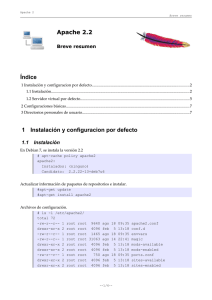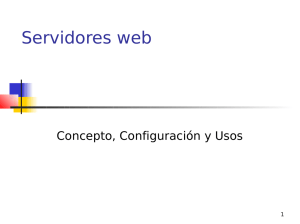Apache2 + SSL - Alejandro Valdes
Anuncio
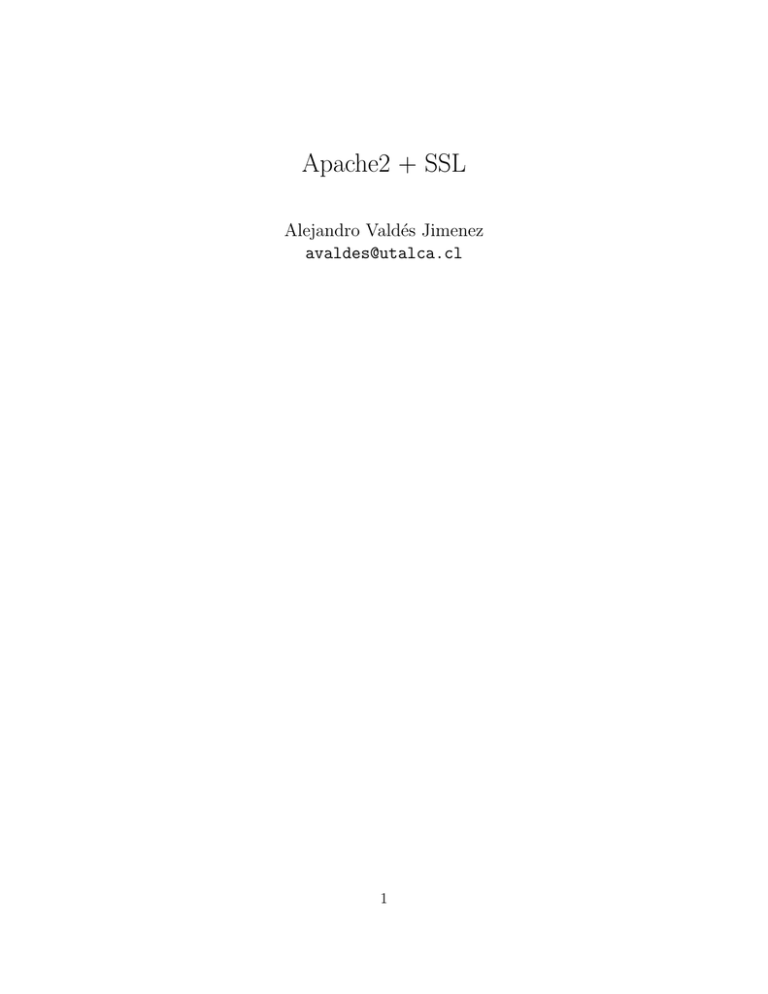
Apache2 + SSL Alejandro Valdés Jimenez [email protected] 1 Índice 1. Objetivos 3 2. Introducción 3 3. SSL - Secure Sockets Layer 3 4. Gestión de certificados 4 4.1. Creando nuestro CA . . . . . . . . . . . . . . . . . . . . . . . . . . . . . . . 4 4.2. Creando nuestro CSR . . . . . . . . . . . . . . . . . . . . . . . . . . . . . . . 7 4.3. Creando nuestro CRT . . . . . . . . . . . . . . . . . . . . . . . . . . . . . . 8 5. Apache 12 5.1. Preparando el entorno de pruebas . . . . . . . . . . . . . . . . . . . . . . . . EIBI-UTALCA Apache2 + SSL 13 2 1. Objetivos El alumno al finalizar la experiencia deberá ser capaz de: Generar certificados (CSR,CRT) Configurar un servidor web seguro Verificar como es la comunicación entre el servidor web y un cliente. 2. Introducción En esta experiencia veremos como generar los certificados digitales para permitir la comunicación de segura entre un servidor web (Apache) y un cliente cualquiera (Firefox, IExplorer, etc). Realizando algunas pruebas con ethereal vamos comprobar que la información que viaja entre el cliente y el servidor, una vez establecida la conexión viaja en modo seguro, lo que garantiza la confidencialidad de los datos. El laboratorio se realizará utilizando una máquina con Linux como sistema operativo y GNU/Debian7 como distribución. Los paquetes necesarios y que deben estar instalados son: apache2 apache2-common ssl-cert openssl: 3. SSL - Secure Sockets Layer Secure Sockets Layer (SSL) proporciona autenticación y privacidad de la información entre extremos sobre Internet mediante el uso de criptografı́a. Habitualmente, solo el servidor es autenticado (es decir, se garantiza su identidad) mientras que el cliente se mantiene sin autenticar; la autenticación mutua requiere un despliegue de infraestructura de claves públicas (o PKI) para los clientes. Los protocolos permiten a las aplicaciones cliente-servidor comunicarse de una forma diseñada para prevenir escuchas, la falsificación de la identidad del remitente y mantener la integridad del mensaje. EIBI-UTALCA Apache2 + SSL 3 4. Gestión de certificados Trabajar con SSL nos permite que todos los datos que se transfieren entre el cliente y el servidor vayan cifrados. Antes de comenzar el trabajo, debemos entender algunos términos: RSA Private Keys: Archivo digital que podemos usar para descifrar mensajes que nos envian. Tiene una parte pública (que distribuimos con nuestro certificado), que permite a la gente cifrar los mensajes que nos envia. Este mecanismo de clave asimétrica nos asegura que los mensajes cifrados con la clave pública (que distribuimos a mucha gente) sólo pueden ser descifrados con la clave privada (que sólo conocemos nosotros). Certificate Signing Request (CSR): Es un archivo digital que contiene nuestra clave pública y nuestro nombre. Nos sirve para ser enviado al CA para que nos firme y acredite. Certification Authority (CA): Entidad de confianza encargada de firmar certificados (CSR). Certificate (CRT): Una vez la CA a firmado el CSR, obtenemos un CRT. Este archivo contiene nuestra clave pública, nuestro nombre, el nombre del CA, y está firmado digitalmente por la CA. De esta forma otras entidades pueden verificar esta firma para comprobar la veracidad del certificado. Es decir, si obtenemos un certificado que esta firmado por una CA que nosotros consideramos de confianza, podemos confiar también en la autenticidad del certificado. El procedimiento de creación de certificados se puede resumir en la figura 1. Figura 1: Generación de certificados. 4.1. Creando nuestro CA Existen numerosas CAs, que previo pago pueden firmar nuestro CSR. Estas son muldialmente conocidasde manera que cualquier cliente podrá conectarse con confianza a nuestro servidor. VeriSign es un ejemplo de CA. EIBI-UTALCA Apache2 + SSL 4 Para nuestro propósito, crearemos nuestro propia CA, sin embargo para que nuestro certificado tenga validez en la red debieramos enviar nuestro CSR a un CA válido. Para crear los certificados necesitamos tener instalado el paquete openssl, el que nos provee de un script para hacer nuestro trabajo: /usr/lib/ssl/misc/CA.sh El siguiente ejemplo muestra los pasos como crear nuestro CA. Debe ejecutar el script como superusuario. La ruta puede variar pero por orden es mejor hacerlo como en el ejemplo. root@debian:/etc/apache2# /usr/lib/ssl/misc/CA.sh -newca CA certificate filename (or enter to create) Making CA certificate ... Generating a 2048 bit RSA private key ..............................................................+++ .......................+++ writing new private key to ’./demoCA/private/./cakey.pem’ Enter PEM pass phrase: <Ingresar una clave> Verifying - Enter PEM pass phrase: <Repetir la clave> ----You are about to be asked to enter information that will be incorporated into your certificate request. What you are about to enter is what is called a Distinguished Name or a DN. There are quite a few fields but you can leave some blank For some fields there will be a default value, If you enter ’.’, the field will be left blank. ----Country Name (2 letter code) [AU]:CL State or Province Name (full name) [Some-State]:Talca Locality Name (eg, city) []:Talca Organization Name (eg, company) [...]:Universidad de Talca Organizational Unit Name (...) []:Escuela de Ingenierı́a en Bioinformática Common Name (e.g. server FQDN or YOUR name) []:Autoridad Certificadora EIBI Email Address []:[email protected] Please enter the following ’extra’ attributes to be sent with your certificate request A challenge password []: <Enter> An optional company name []: <Enter> Using configuration from /usr/lib/ssl/openssl.cnf Enter pass phrase for ./demoCA/private/./cakey.pem: Check that the request matches the signature EIBI-UTALCA Apache2 + SSL 5 Signature ok Certificate Details: Serial Number: a1:1e:7e:ba:8d:88:e3:bf Validity Not Before: Apr 5 13:14:12 2013 GMT Not After : Apr 4 13:14:12 2016 GMT Subject: countryName = CL stateOrProvinceName = Talca organizationName = Universidad de Talca organizationalUnitName = Escuela de Ingenierı́a en Bioinformática commonName = Autoridad Certificadora EIBI emailAddress = [email protected] X509v3 extensions: X509v3 Subject Key Identifier: E5:A6:FA:38:63:74:B1:9A:38:C2:E9:97:D2:32:B1:11:DA:73:FA:6C X509v3 Authority Key Identifier: keyid:E5:A6:FA:38:63:74:B1:9A:38:C2:E9:97:D2:32:B1:11:DA:73:FA:6C X509v3 Basic Constraints: CA:TRUE Certificate is to be certified until Apr 4 13:14:12 2016 GMT (1095 days) Write out database with 1 new entries Data Base Updated Al ejecutar el script, nos hará las siguientes preguntas: Nombre del certificado de la CA o que pulsemos <Enter> para crearlo. En nuestro caso pulsamos <Enter> para crear uno nuevo. Una <pass phrase>, que nos vuelve a preguntar para confirmarla. Esta será la clave para acceder a la clave privada (la clave privada se guarda cifrada). Cierta información para añadir al certificado, código del paı́s, provincia, localidad, etc. Una vez terminada la ejecución del script podemos ver en el directorio actual que aparece una nueva carpeta, demoCA, la que tiene la siguiente estructura: EIBI-UTALCA Apache2 + SSL 6 root@debian:/etc/apache2/demoCA# total 40 -rw-r--r-- 1 root root 4848 abr -rw-r--r-- 1 root root 1143 abr drwxr-xr-x 2 root root 4096 abr drwxr-xr-x 2 root root 4096 abr -rw-r--r-- 1 root root 216 abr -rw-r--r-- 1 root root 21 abr -rw-r--r-- 1 root root 0 abr drwxr-xr-x 2 root root 4096 abr drwxr-xr-x 2 root root 4096 abr -rw-r--r-- 1 root root 17 abr 4.2. ls -l 5 5 5 5 5 5 5 5 5 5 10:14 10:14 10:10 10:10 10:14 10:14 10:10 10:14 10:10 10:14 cacert.pem careq.pem certs crl index.txt index.txt.attr index.txt.old newcerts private serial Creando nuestro CSR Ahora crearemos nuestro CSR, el cual deberı́a firmar un autentico CA, pero en este caso lo firmaremos nosotros con nuestra propia CA que generamos anteriormente. Primero, creamos la clave para nuestro servidor Apache, la clave será triple-DES y en formato PEM. Crearemos una carpeta para alojar los archivos, la llamaremos cert. Al ejecutar el script se nos pedirá ingresar una pass phrase y luego confirmarla. root@debian:~/cert# openssl genrsa -des3 -out midominio.cl.key 1024 Generating RSA private key, 1024 bit long modulus ..................++++++ .....++++++ e is 65537 (0x10001) Enter pass phrase for midominio.cl.key: Verifying - Enter pass phrase for midominio.cl.key: root@debian:~/cert# ls -l total 4 -rw-r--r-- 1 root root 963 abr 5 11:42 midominio.cl.key Una vez creada la clave del servidor, generamos el CSR usando la clave generada anteriormente. EIBI-UTALCA Apache2 + SSL 7 root@debian:~/cert# openssl req -new -days 365 -key midominio.cl.key -out midominio.cl.csr Enter pass phrase for midominio.cl.key: You are about to be asked to enter information that will be incorporated into your certificate request. What you are about to enter is what is called a Distinguished Name or a DN. There are quite a few fields but you can leave some blank For some fields there will be a default value, If you enter ’.’, the field will be left blank. ----Country Name (2 letter code) [AU]:CL State or Province Name (full name) [Some-State]:Talca Locality Name (eg, city) []:Talca Organization Name (eg, company) [Internet Widgits Pty Ltd]:Particular Organizational Unit Name (eg, section) []:Particular Common Name (e.g. server FQDN or YOUR name) []:midominio.cl Email Address []:[email protected] Please enter the following ’extra’ attributes to be sent with your certificate request A challenge password []: An optional company name []: root@debian:~/cert# ls -l total 8 -rw-r--r-- 1 root root 708 abr 5 11:49 midominio.cl.csr -rw-r--r-- 1 root root 963 abr 5 11:45 midominio.cl.key Lo primero que nos pedirá será la pass phrase que pusimos a la clave en el punto anterior. Luego nos pedirá los datos que queremos agregar a nuestro certificado. Aquı́, cuando nos consulte por el Common Name debemos poner el nombre completo del dominio del servidor, en nuestro caso colocaremos midominio.cl 4.3. Creando nuestro CRT El último paso es firmar el CSR para conseguir el CRT. Para esto volvemos a usar el script CA.sh. Necesitamos modificar un poco el archivo de configuracion /usr/lib/ssl/openssl.cnf y cambiar la lı́nea: EIBI-UTALCA Apache2 + SSL 8 #dir = ./demoCA dir = /etc/apache/demoCA # Where everything is kept # Where everything is kept Además, creamos un enlace simbólico a nuestro CSR, ya que el script tiene algunos datos configurados en duro. root@debian:~/cert# ln root@debian:~/cert# ls total 8 -rw-r--r-- 1 root root -rw-r--r-- 1 root root lrwxrwxrwx 1 root root -s midominio.cl.csr newreq.pem -l 708 abr 963 abr 16 abr 5 11:49 midominio.cl.csr 5 11:45 midominio.cl.key 8 21:12 newreq.pem -> midominio.cl.csr Ahora ejecutamos el escript para firmar el certificado: root@debian:~/cert# /usr/lib/ssl/misc/CA.sh -signreq Using configuration from /usr/lib/ssl/openssl.cnf Enter pass phrase for /etc/apache2/demoCA/private/cakey.pem: Check that the request matches the signature Signature ok Certificate Details: Serial Number: a1:1e:7e:ba:8d:88:e3:c0 Validity Not Before: Apr 9 00:16:07 2013 GMT Not After : Apr 9 00:16:07 2014 GMT Subject: countryName = CL stateOrProvinceName = Talca localityName = Talca organizationName = Particular organizationalUnitName = Particular commonName = midominio.cl emailAddress = [email protected] X509v3 extensions: X509v3 Basic Constraints: CA:FALSE EIBI-UTALCA Apache2 + SSL 9 Netscape Comment: OpenSSL Generated Certificate X509v3 Subject Key Identifier: CE:FD:2B:A2:87:DD:B5:DC:FE:3B:13:27:AE:46:66:C6:AE:99:0B X509v3 Authority Key Identifier: keyid:E5:A6:FA:38:63:74:B1:9A:38:C2:E9:97:D2:32:B1:11:DA Certificate is to be certified until Apr Sign the certificate? [y/n]:y 9 00:16:07 2014 GMT (365 days) 1 out of 1 certificate requests certified, commit? [y/n]y Write out database with 1 new entries Data Base Updated Certificate: Data: Version: 3 (0x2) Serial Number: a1:1e:7e:ba:8d:88:e3:c0 Signature Algorithm: sha1WithRSAEncryption Issuer: C=CL, ST=Talca, O=Universidad de Talca, OU=Escuela de Ingenierı́a en Bioinformática, CN=Autoridad Certificadora EIBI/[email protected] Validity Not Before: Apr 9 00:16:07 2013 GMT Not After : Apr 9 00:16:07 2014 GMT Subject: C=CL, ST=Talca, L=Talca, O=Particular, OU=Particular, CN=midominio.cl/[email protected] Subject Public Key Info: Public Key Algorithm: rsaEncryption Public-Key: (1024 bit) Modulus: 00:c1:38:92:21:c4:3a:fe:f8:df:c0:90:e5:77:e0: dd:11:7f:a3:8c:10:03:02:0d:49:7b:4f:04:17:f2: a4:6f:3b:58:03:a6:3c:ad:93:3b:4e:cc:ae:0c:2f: 88:d6:7a:71:f4:e1:c6:a5:f8:25:77:7c:40:1f:f0: 5d:17:97:9f:40:a1:68:d9:d6:b1:40:dd:59:81:7a: dc:a3:4d:32:b2:cd:e3:73:50:82:ea:70:e2:54:d6: 51:98:2a:d7:da:50:0e:a6:d3:6f:e4:c4:f7:01:41: 13:5c:1d:ec:77:5a:d7:72:14:1d:41:56:08:e7:dd: 9f:3f:f4:05:c2:ec:0f:11:b3 Exponent: 65537 (0x10001) X509v3 extensions: EIBI-UTALCA Apache2 + SSL 10 X509v3 Basic Constraints: CA:FALSE Netscape Comment: OpenSSL Generated Certificate X509v3 Subject Key Identifier: CE:FD:2B:A2:87:DD:B5:DC:FE:3B:13:27:AE:46:66:C6:AE:99:0B X509v3 Authority Key Identifier: keyid:E5:A6:FA:38:63:74:B1:9A:38:C2:E9:97:D2:32:B1:11:DA Signature Algorithm: sha1WithRSAEncryption 96:8a:87:09:aa:b9:b8:64:38:ba:99:01:89:ef:0f:20:98:4d: 82:6b:cc:e3:ca:2e:b4:bf:17:3a:6c:84:89:9f:33:a6:51:2f: 9c:01:71:bc:5e:fa:a8:8e:61:56:09:96:ee:e0:fa:16:03:13: 02:5a:00:40:ec:f7:c9:57:7c:57:30:91:f3:34:54:de:84:6d: c0:07:95:74:0e:35:cf:8a:53:af:ad:ca:4a:1a:fb:7e:52:13: 40:9b:f9:d9:b9:66:98:af:84:82:a9:cf:0e:f7:c6:9b:98:eb: f8:47:37:a0:65:ef:aa:c8:f4:9f:c5:70:e4:76:4f:b4:f0:48: a4:56:99:c6:b1:ea:34:b7:45:2d:d0:ec:a7:13:8a:b2:64:f8: c2:4d:72:75:93:a9:ee:19:5f:92:7f:ef:34:5f:d4:03:30:5c: 14:ad:06:84:8d:c8:46:1b:36:54:c8:eb:51:d0:d2:60:a1:45: 2f:bc:bb:f5:17:97:5c:38:0d:02:a3:9e:bf:c0:71:96:6f:3c: 51:59:72:b9:c7:6c:1a:fd:e4:1f:51:d8:40:2a:be:17:b5:20: 5a:61:55:06:2c:66:6a:14:6f:f6:2e:28:ad:dd:8e:cc:63:85: 93:32:0e:bb:d6:54:c4:fd:ab:4c:82:9f:1c:78:4c:60:42:27: 8e:51:42:b3 -----BEGIN CERTIFICATE----MIIDyTCCArGgAwIBAgIJAKEefrqNiOPAMA0GCSqGSIb3DQEBBQUAMIG9MQswCQYD VQQGEwJDTDEOMAwGA1UECAwFVGFsY2ExHTAbBgNVBAoMFFVuaXZlcnNpZGFkIGRl IFRhbGNhMTYwNAYDVQQLDC1Fc2N1ZWxhIGRlIEluZ2VuaWVyw4PCrWEgZW4gQmlv aW5mb3Jtw4PCoXRpY2ExJTAjBgNVBAMMHEF1dG9yaWRhZCBDZXJ0aWZpY2Fkb3Jh IEVJQkkxIDAeBgkqhkiG9w0BCQEWEWF2YWxkZXNAdXRhbGNhLmNsMB4XDTEzMDQw OTAwMTYwN1oXDTE0MDQwOTAwMTYwN1owgZAxCzAJBgNVBAYTAkNMMQ4wDAYDVQQI DAVUYWxjYTEOMAwGA1UEBwwFVGFsY2ExEzARBgNVBAoMClBhcnRpY3VsYXIxEzAR BgNVBAsMClBhcnRpY3VsYXIxFTATBgNVBAMMDG1pZG9taW5pby5jbDEgMB4GCSqG SIb3DQEJARYRYXZhbGRlc0B1dGFsY2EuY2wwgZ8wDQYJKoZIhvcNAQEBBQADgY0A MIGJAoGBAME4kiHEOv7438CQ5Xfg3RF/o4wQAwINSXtPBBfypG87WAOmPK2TO07M rgwviNZ6cfThxqX4JXd8QB/wXReXn0ChaNnWsUDdWYF63KNNMrLN43NQgupw4lTW UZgq19pQDqbTb+TE9wFBE1wd7Hda13IUHUFWCOfdnz/0BcLsDxGzAgMBAAGjezB5 MAkGA1UdEwQCMAAwLAYJYIZIAYb4QgENBB8WHU9wZW5TU0wgR2VuZXJhdGVkIENl cnRpZmljYXRlMB0GA1UdDgQWBBTO/Suih9213P47EyeuRmbGrpkLrzAfBgNVHSME GDAWgBTlpvo4Y3SxmjjC6ZfSMrER2nP6bDANBgkqhkiG9w0BAQUFAAOCAQEAloqH Caq5uGQ4upkBie8PIJhNgmvM48outL8XOmyEiZ8zplEvnAFxvF76qI5hVgmW7uD6 EIBI-UTALCA Apache2 + SSL 11 FgMTAloAQOz3yVd8VzCR8zRU3oRtwAeVdA41z4pTr63KShr7flITQJv52blmmK+E gqnPDvfGm5jr+Ec3oGXvqsj0n8Vw5HZPtPBIpFaZxrHqNLdFLdDspxOKsmT4wk1y dZOp7hlfkn/vNF/UAzBcFK0GhI3IRhs2VMjrUdDSYKFFL7y79ReXXDgNAqOev8Bx lm88UVlyucdsGv3kH1HYQCq+F7UgWmFVBixmahRv9i4ord2OzGOFkzIOu9ZUxP2r TIKfHHhMYEInjlFCsw== -----END CERTIFICATE----Signed certificate is in newcert.pem root@debian:~/cert# ls -l total 16 -rw-r--r-- 1 root root 708 -rw-r--r-- 1 root root 963 -rw-r--r-- 1 root root 4098 lrwxrwxrwx 1 root root 16 abr abr abr abr 5 5 8 8 11:49 11:45 21:16 21:12 midominio.cl.csr midominio.cl.key newcert.pem newreq.pem -> midominio.cl.csr Nos pedirá la pass phrase que usamos para crear el certificado del CA. Nos mostrará información de nuestro certificado y nos preguntará si queremos firmar el certificado. Luego nos preguntará si queremos hacer commit de los certificados firmados, es decir, si queremos confirmar la operación. Al finalizar, habrá generado el archivo newcert.pem, el que renombraremos como midominio.cl.crt Por último, debemos mover nuestros archivos a otros directorios, en los que apache contiene los certificados (por un tema de orden). root@debian:~/cert# root@debian:~/cert# root@debian:~/cert# root@debian:~/cert# root@debian:~/cert# 5. mv newcert.pem midominio.cl.crt mkdir /etc/apache2/ssl.key mkdir /etc/apache2/ssl.crt mv midominio.cl.key /etc/apache2/ssl.key/ mv midominio.cl.crt /etc/apache2/ssl.crt/ Apache El servidor HTTP Apache es un servidor HTTP de código abierto para plataformas Unix (BSD, GNU/Linux, etcétera), Windows y otras, que implementa el protocolo HTTP/1.1 (RFC 2616) y la noción de sitio virtual. Cuando comenzó su desarrollo en 1995 se basó inicialmente en código del popular NCSA HTTPd 1.3, pero más tarde fue reescrito por completo. EIBI-UTALCA Apache2 + SSL 12 Su nombre se debe a que originalmente Apache consistı́a solamente en un conjunto de parches a aplicar al servidor de NCSA. Era, en inglés, a patchy server (un servidor parcheado). El servidor Apache se desarrolla dentro del proyecto HTTP Server (httpd) de la Apache Software Foundation. Apache presenta entre otras caracterı́sticas mensajes de error altamente configurables, bases de datos de autenticación y negociado de contenido. 5.1. Preparando el entorno de pruebas Habilitamos el módulo con el soporte de Apache2 para SSL y comprobamos que servicios corren localmente. El que nos interesa que aparezca el el puerto 443/TCP, el puerto por defecto para este servicio. root@debian:/etc/apache2/mods-available# a2enmod ssl root@debian:~# nmap localhost Starting Nmap 6.00 ( http://nmap.org ) at 2013-04-08 21:47 CLST Nmap scan report for localhost (127.0.0.1) Host is up (0.000025s latency). Not shown: 998 closed ports PORT STATE SERVICE 80/tcp open http 443/tcp open https Como vamos a trabajar con un dominio que no existe, es solo de pruebas, modificaremos algunos archivos para que el browser envie la solicitud de página localmente. En /etc/host.conf agregamos en la primera linea la orden para que se busque primero localmente información del dominio midominio.cl order hosts, bind multi on Y en /etc/hosts agregamos la referencia: EIBI-UTALCA Apache2 + SSL 13 127.0.1.1 debian midominio.cl Modificamos un poco la página inicial del sitio por defecto alojada en /var/www/index.html tanto para el servicio normal como para el encriptado. <html> <body> <h1>midominio.cl!</h1> </body> </html> Modificamos los archivos de configuración por defecto /etc/apache2/sites-available/default ... ServerName midominio.cl DocumentRoot /var/www ... Y /etc/apache2/sites-available/default-ssl, indicando la ruta de los certificados antes generados. ... ServerName midominio.cl DocumentRoot /var/www SSLCertificateFile /etc/apache2/ssl.crt/midominio.cl.crt SSLCertificateKeyFile /etc/apache2/ssl.key/midominio.cl.key ... Habilitamos el sitio default-ssl root@debian:/etc/apache2/sites-available# a2ensite default-ssl Ahora comprobamos visitando el sitio en ambos servicios. EIBI-UTALCA Apache2 + SSL 14 Figura 2: Sitio sin HTTPS Figura 3: Con HTTPS indicando información del certificado EIBI-UTALCA Apache2 + SSL 15 Figura 4: Información del certificado EIBI-UTALCA Apache2 + SSL 16 Figura 5: Sitio con HTTPS EIBI-UTALCA Apache2 + SSL 17